Скрытые настройки андроид 6: Секреты Андроид Или Скрытые Функции Андроид 6 ⋆ Androidmir.ru
как активировать скрытые настройки интерфейса — Новости на FullHub
Мало кто знает, но Android 6.0 Marshmallow кроме меню для разработчиков содержит еще один скрытый экран настроек — System UI Tuner. С помощью него пользователь может немного подогнать под себя системный интерфейс и даже запустить режим демонстрации.

Для активации System UI Tuner достаточно выдвинуть шторку быстрых настроек и зажать шестеренку, открывающую глобальные настройки. Она начнет вращаться, и после этого появится уведомление, поздравляющее с добавлением нового пункта, искать его стоит в разделе «Система».


При входе в System UI Tuner тут же всплывает сообщение, предупреждающее, что спрятанные в данном меню опции не для всех и активация их может привести к отрицательным последствиям. Обширными эти настройки не назовешь, ведь в них всего четыре пункта: «Быстрые настройки», «Строка состояния», «Показывать уровень заряда батареи в процентах» и «Демонстрация».


Самым полезным для пользователя, безусловно, является первый, ведь он позволяет переставлять и добавлять пункты в шторке быстрых настроек. Процесс предельно простой и не требует пояснений, имеется здесь и удаление опций. «Строка состояния» позволяет убрать отображение любого индикатора в этой строке, а их очень много. Название третьего пункта говорит само за себя, а четвертый запускает особый демонстрационный режим системы. Последний создан для обозревателей приложений, часто снимающих скриншоты — время и уровень заряда батареи в нем всегда одинаковы, а всплывающие оповещения отключены.
Судя по наличию скрытого System UI Tuner, инженеры Google раздумывают на тем, чтобы дать пользователю возможность более глубокой настройки интерфейса «голой» Android. По всей видимости, они осознают существенное отставание в данной области собственной оболочки по сравнению со сторонними, однако это не значит, что компания в итоге решится на такой шаг.
System UI Tuner — как открыть скрытые настройки Android 6.0
На вашем смартфоне установлен Android 6.0 Marshmallow? Если так, то сможете получить простой доступ к скрытым настройкам Андроид, которые позволяют поменять внешний вид некоторых элементов интерфейса. Можно настроить панель быстрых настроек, которая выдвигается вверху экрана, а также строку состояния. Посмотрите, как это сделать.

Как активировать скрытое меню на Android 6.0
Не каждый знает о том, что на Андроид 6.0 есть скрытое меню, с помощью которого можно немного изменить интерфейс системы. Рассмотрим, как получить к нему доступ и что можно изменить с помощью спрятанных функций.
Скрытое меню называется Tuner System UI и позволяет настраивать значки на всплывающей верхней панели быстрых настроек, а также скрыть ненужные иконки в строке состояния. Более того, с его помощью можно отобразить процент уровня заряда батареи, что является очень полезной опцией.
Итак, как открыть тюнер системного интерфейса System UI Tuner на Android 6.0, и получить доступ к спрятанным опциям? Для включения Tuner System UI нужно выдвинуть панель уведомлений на Андроиде. Вверху находится значок шестеренки, который представляет собой ярлык для настроек Андроида. Нажмите и придержите его на несколько секунд, пока не мигнет пару раз.

После отпускания заметите, что в нижней части экрана появится сообщение об активации System UI Tuner. Теперь тюнер будет доступен на Андроиде. Перейдите в «Настройки» и прокрутите экран в самый низ – здесь найдете опцию «System UI Tuner», которая вызывает скрытое меню и открываем ее.
Как настроить тюнер системного интерфейса
При первом входе появится короткое предупреждение, что доступные здесь функции по-прежнему являются экспериментальными и могут перестать работать или измениться. Функции разделены на две основные категории – «Быстрые настройки», «Строка состояния». Кроме того, на главном экране есть опция, выводящая уровень заряда батареи в строке состояния. Если хотите, чтобы рядом с иконкой батареи отображался процент заряда достаточно выбрать опцию «Показывать уровень заряда батареи в процентах».

Через скрытое меню «Быстрые настройки» можно выбрать ярлыки, которые будут отображаться на панели уведомлений. С его помощью можно добавить иконки Wi-Fi, 3G, Bluetooth, Автоповорот, Звук, Фонарик, GPS и т. д. Если нужно удалить какую-нибудь иконку, перетащите его вниз на значок корзины. В свою очередь, если хотите добавить новую, то просто нажмите на значок добавления нового элемента.

«Строка состояния» позволяет настроить отображение иконок на верхней панели Андроида, которая видна из каждого приложения. Например, когда включите на телефоне Bluetooth, установите Будильник, на верхней строке появятся два дополнительные значки, обозначающие эти функции. Если не хотите, чтобы они здесь отображались можно их (а также многие другие) отключить и Андроид не будет выводить индикаторы, информирующие о включении этих функций.
Инженерное меню андроид 6.0 настраиваем. Как это работает. Скрытая игра в браузере Chrome
Мало кто знает, но Android 6.0 Marshmallow кроме меню для разработчиков содержит еще один скрытый экран настроек
— System UI Tuner. С помощью него пользователь может немного подогнать под себя системный интерфейс и даже запустить режим демонстрации.
Для активации System UI Tuner достаточно выдвинуть шторку быстрых настроек и зажать шестеренку, открывающую глобальные настройки
. Она начнет вращаться, и после этого появится уведомление, поздравляющее с добавлением нового пункта, искать его стоит в разделе «Система».
Быстрый доступ к настройкам
Держите палец в течение длительного времени, пока значок не повернется пару раз. Когда вы отпустите значок, вы заметите, что сообщение активации калибратора интерфейса отображается в нижней части экрана. Когда эта опция включена, будет отображено короткое предупреждение, указывающее, что параметры все еще экспериментальны и могут не всегда работать должным образом. Опции подразделяются на две основные категории: «Быстрые настройки» и «Строка состояния». Кроме того, на главном экране есть опция, связанная с значком аккумулятора.
При входе в System UI Tuner
тут же всплывает сообщение, предупреждающее, что спрятанные в данном меню опции не для всех и активация их может привести к отрицательным последствиям. Обширными эти настройки не назовешь, ведь в них всего четыре пункта: «Быстрые настройки», «Строка состояния», «Показывать уровень заряда батареи в процентах» и «Демонстрация».
Если вы хотите, чтобы значок аккумулятора рядом с значком аккумулятора отображал процент заряда аккумулятора в верхнем баре, поставьте галочку в поле «Показывать процент заряда батареи». Входя в меню «Быстрые настройки», мы можем настроить, какие переключатели должны появляться, когда панель уведомлений и настройки продвинуты с верхней части экрана.
Если вы хотите что-то удалить, просто перетащите его на значок корзины. В свою очередь, если вы хотите добавить новый переключатель, просто коснитесь значка, чтобы добавить новый элемент. Разве вы ничего не изменили в анимации? Если это так, измените настройки анимации в параметрах программирования. Это тонна незначительных улучшений, которые очень полезны ежедневно.
Самым полезным для пользователя, безусловно, является первый, ведь он позволяет переставлять и добавлять пункты в шторке быстрых настроек. Процесс предельно простой и не требует пояснений, имеется здесь и удаление опций. «Строка состояния» позволяет убрать отображение любого индикатора в этой строке, а их очень много. Название третьего пункта говорит само за себя, а четвертый запускает особый демонстрационный режим системы. Последний создан для обозревателей приложений, часто снимающих скриншоты — время и уровень заряда батареи в нем всегда одинаковы, а всплывающие оповещения отключены.
Удаление всех приложений одним щелчком мыши
Вот самые интересные и полезные функции. Вскоре вы узнаете об этом смартфоне на веб-сайте Паука. Для этого просто дважды нажмите кнопку многозадачности. Это небольшое изменение, которое делает смартфон более удобным с каждым днем. Однократное нажатие этой кнопки дает вам доступ к списку всех открытых приложений.
Новые переключатели на панели уведомлений также упрощают работу
Еще одна сложная задача — включить панель уведомлений.
Не касайтесь панели уведомлений? Не имеет значения, есть ли у вас считыватель отпечатков пальцев
Интересно: список коммутаторов теперь может иметь две страницы. Речь идет о загрузке панели уведомлений жестом в считывателе отпечатков пальцев, расположенном на задней панели корпуса. Это особенно полезно для крупных смартфонов, где иногда трудно достать луч большим пальцем.
Новые уведомления — шаг вперед, но определенно слишком маленький
Они теперь сгруппированы по приложению, и каждая группа может быть расширена. Новые уведомления также видны на экране блокировки. Мы можем расширить их, но для конкретных действий требуется разблокировка телефона.
Судя по наличию скрытого System UI Tuner, инженеры Google раздумывают на тем, чтобы дать пользователю возможность более глубокой настройки интерфейса «голой» Android
. По всей видимости, они осознают существенное отставание в данной области собственной оболочки по сравнению со сторонними, однако это не значит, что компания в итоге решится на такой шаг.
Отключение определенных типов уведомлений
С одной стороны, это большое удобство, потому что некоторые из функций можно сделать без открытия приложения. С другой стороны, они все еще старые, не очень интеллектуальные уведомления, в которых очень легко создавать ящики для мусора. Конец с раздражающим звонком телефона. Удерживайте уведомление и выберите, хотите ли вы отключать уведомления этого типа, или вы можете полностью отключить их. Если вы удерживаете значок приложения, вы можете увидеть список ярлыков для наиболее важных функций.
В данной статье мы рассмотрим основные настройки устройства, сделаем обзор Android 6.0 Marshmallow, ниже более детально разберем нововведения и умные функции. А в конце статьи расскажем как бороться с навязчивыми уведомлениями от приложений и игр.
Операционная система Android 6.0 Marshmallow выпущена в релиз еще в октябре 2015 года и стала набирать обороты. На сегодняшний день 30% всех пользователей андроид устройств используют именно ее.
На летней конференции Google анонсировали 7ю версию системы Nougat — одна из последних сборок была выпущена 22 августа 2016. На январь 2017 года меньше 1% пользователей являются обладателями данной версии. Более подробные данные представлены в таблице и на диаграмме ниже.
Существует только одна проблема: пока несколько приложений поддерживают ярлыки. Вы можете забыть о сторонних приложениях, но даже в системных приложениях не каждый поддерживает новый жест. Вероятно, это временная ситуация, но на данный момент это раздражает.
В меню настроек появилось много новинок. Прежде всего, каждый элемент теперь содержит описание наиболее важных параметров. Батарея: у вас все еще есть 46% и около 19 часов работы. Хорошо, но хорошо продумано. Более того, если вы углубитесь в настройку меандров и хотите быстро перейти к другой категории, теперь вы можете вывести главное меню с левого края.
Версии Андроид и их доли в мире
Поскольку на сегодняшний день большинство пользователей используют именно версию и модификации андроид 6.0, речь пойдет о ее настройке и полезных функциях.
Как настроить андроид 6.0 Marshmallow, советы и подсказки
В данной статье мы рассмотрим основные настройки устройства, сделаем обзор Android 6.0 Marshmallow, ниже более детально разберем нововведения и умные функции. А в конце статьи расскажем как бороться с навязчивыми уведомлениями от приложений и игр.
Операционная система Android 6.0 Marshmallow выпущена в релиз еще в октябре 2015 года и стала набирать обороты. На сегодняшний день 30% всех пользователей андроид устройств используют именно ее.
На летней конференции Google анонсировали 7ю версию системы Nougat – одна из последних сборок была выпущена 22 августа 2016. На январь 2017 года меньше 1% пользователей являются обладателями данной версии. Более подробные данные представлены в таблице и на диаграмме ниже.

Версии Андроид и их доли в мире
Поскольку на сегодняшний день большинство пользователей используют именно версию и модификации андроид 6.0, речь пойдет о ее настройке и полезных функциях.
Обзор Android 6.0 Marshmallow. Как настроить андроид 6.0
Попасть в Настройки можно опустив шторку и щелкнув по значку шестеренки либо открыв меню приложений и найти этот пункт там. Основные настройки смартфона разделены на общих 4 пункта, кратко расскажем о каждом из них:
- Беспроводные сети – настройка Wi-Fi, точек доступа и мобильной сети для передачи данных и Bluetooth.
Тут имеется замечательная опция Wi-Fi Direct – ее включение активирует технологию, которая найдет рядом устройства с поддержкой данной функции и позволит подключиться к ним без использования роутера; - Устройство – собраны настройки экрана, отображения, шрифтов, спящего режима, звуки и мелодии звонков, конфигурация приложений, батареи, памяти;
- Личные данные – учетные записи, доступов к ним, настройка безопасности устройства. Многим будет полезна функция Smart Lock (умная блокировка) – найти ее можно в пункте Безопасность в разделе “Личные данные“. Активация данного режима позволит автоматически снять блокировку при определенных условиях. Например, когда смартфон находится при вас, распознает ваше лицо, находится в определенном месте(дом, работа) либо подключен к Вашему личному устройству Bluetooth;
- Система – сведения об версии операционной системе, обновление ПО, состояние устройства, использование батареи, версия ядра и прошивки, все технические моменты подробно описаны в данном пункте;
Настроек огромное множество на любой вкус, они разбиты на 22 раздела. Многие пользователи которые не первый год используют Андроид, смело ориентируются во всех тонкостях, а нововведения не вызывают особых трудностей у владельцев телефонов.
С настройками все относительно понятно и зачастую конфигурация не вызывает особых трудностей, а вот о новых возможностях и фишках знают далеко не все пользователи.
Рассмотрим подсказки по настройке андроид 6.0 и нововведения в андроид 6+
Now on Tap – наиболее рекламированная и ожидаемая многими новая функция в ваших смартфонах.
Now on Tap в андроид
Now on Tap встроенное приложение – виртуальный помощник Google. Его можно вызвать в любое время зажав кнопку Home на устройстве. Главная особенность – вывод подсказок на экран смартфона в зависимости от просматриваемой вами информации. Ее можно активировать даже ведя диалог в контакте.
Например если активировать функцию при просмотре трейлера нового фильма или его анонса – на экран выведется информация в каких кинотеатрах и какое время будут сеансы, отзывы и рейтинг. При просмотре различных товаров и услуг – увидим информацию где их можно приобрести. Удобно? Безусловно.

Google Now On Tap
В дополнение к вышесказанному Google Now on Tap содержит функцию поиска и сервисов Гугла, что позволяет ему с легкостью конкурировать с известной Siri от компании Apple.
В обновленной версии приложения разработчики добавили возможность «Поделиться» своими скриншотами и информацией с другими пользователями. Замечательной особенностью является то, что при создании таких снимков не будет выводиться верхняя панелька с уведомлениями и информацией. По словам разработчиков обновление будет доступно в ближайшем времени всем владельцам устройств с Android 6.0 и выше.
Как отключить Google Now on Tap в андроид
Как и все нововведения Now on Tap будет неоднократно тестироваться и обновляться, потребуется время что бы приложение стало привычным для пользователей, для тех, кто захочет обойтись без нововведений расскажем. Для того что бы отключить функцию откройте Настройки, ищите пункт “Настройки Google“ затем “Поиск и подсказки”, кликните на переключатель “Now on Tap” и готово. Теперь удерживая кнопку “Домой” откроется Google Now так было в предыдущих версиях Андроид. Аналогичным образом функция включается.
Панель быстрых настроек в Android 6.0
При опускании шторки – мы видим окно быстрых настроек с иконками для доступа к наиболее часто используемым функциям и приложениям. По умолчанию там находятся иконки и доступ к Wi-Fi, фонарику, включению режима полета, службы Bluetooth, настройка будильников и прочее. Меню можно настроить на свой вкус. Для этого опустите шторку вниз, либо проведите два раза от панели уведомлений к низу. В появившемся окне зажмите шестеренку и попадете в панель управления System UI Tuner.

System UI Tuner
Добавляйте часто используемые функции что бы получать к ним самый быстрый доступ. Для особо требовательных пользователей ОС Android всех настроек телефона может показаться мало. Еще более гибкая и глубокая настройка возможна со сторонним приложением, например Custom Quick Settings. Возможности программы включают настройку системных компонентов, панелей отображения и прочего.
Устанавливайте и используйте сторонние приложения для работы с системой только на свой страх и риск, рекомендуется только знающим пользователям.
Как настроить громкость, управление громкостью в андроид 6
В системе Marshmallow отлично доработали модуль управления громкостью. Регулировка работает с умом и меняется в зависимости от запущенного на данный момент приложения, при прослушивании музыки – музыки, при настройке будильника – громкость будильника. Нажимая на кнопку регулировки громкости – откроется всплывающее окошко с ползунком, нажмите на стрелку справа – откроется окно с другими регуляторами. На них можно отдельно регулировать громкость звонка, будильника, уведомлений, музыки.

Громкость в Android 6
Настройка тихого режима и тишины
В жизни часто возникают ситуации когда необходимо заглушить абсолютно все звуки, даже вибрацию, ведь в тихом помещении даже ее прекрасно слышно. В андроид 6 доработали режим «Не беспокоить» и когда нужна абсолютная тишина – включите этот режим в панели быстрых настроек.
Второй способ включения режима следующий: нажмите на кнопки громкости вниз, либо зажмите ее пока не включится режим “Вибрация”. Затем уберите палец и нажмите еще раз. Доступ к звуку останется только у будильника.
Можно углубиться в дальнейшую настройку режима «Не беспокоить» и оставить звуки у отдельных приложений, например у мессенджера или почтового клиента. Отдельно настраивается автоматическое включение режима, пригодится всем у кого “тихая работа” – регулируйте сами время включения и отключения всех звуков.
Установка и настройка приоритетов
В дополнение к предыдущему пункту отдельно настраивается приоритетный режим, возможно вы ждете важное сообщение или звонок. Либо хотите оставаться всегда на связи с родителями или детьми, коллегами по работе. В настройке режима «Не беспокоить» есть опция “Только важные”. Там редактируется список уведомлений, которые смогут “побеспокоить” вас в любое время, даже с активным тихим режимом.
Установка и настройка уведомлений, настройка приложений
Проблема большинства приложений и игр для Android – постоянно выскакивающие уведомления с новостями, рекламой, обновлениями и прочей отвлекающей и лишней информацией. В новых версиях прошивок уже начиная с 4 версии системы появилась возможность отключать навязчивые уведомления. Для этого в разделе “Настройки” выберите пункт Звуки и уведомления, Уведомления приложений. Выбирайте из списка надоедающие приложения и отключайте уведомления. И наоборот уведомления можно сделать важными, тогда они будут отображаться даже при включенном режиме «Не беспокоить».
Углубляясь в тему контроля и конфигурации приложений можно подробно узнать какие права доступа у отдельно взятой программы. Открыв раздел “Приложения” в настройках и выбрав интересующую утилиту можно просмотреть подробную информацию: использование аккумулятора, процессора, оперативной памяти, доступ к личным данным и сетям передачи данных.
Работа с текстовыми данными и текстом в Android 6.0 Marshmallow
Выделение текста и дальнейшая работа с ним стала еще удобнее и проще. В дополнение ко всему работа может взаимодействовать с известными сторонними программами типа переводчиков (например Google Translate) и Википедии, они уже взаимодействуют с новыми функциями операционной системы. Выделите текст внутри приложения, появится окошко с переводом или краткой информацией из энциклопедии.

Работа с текстом в Android 6.0 Marshmallow
Надеемся данная статья помогла вам разобраться как настроить андроид 6.0 Marshmallow, откорректировать звуковые режимы и настроить приложения под себя.
Предлагаем ознакомиться и просмотреть подробный обзор Android 6.0 Marshmallow:
Как открыть скрытые функции Android
Наверх
- Рейтинги
- Обзоры
- Смартфоны и планшеты
- Компьютеры и ноутбуки
- Комплектующие
- Периферия
- Фото и видео
- Аксессуары
- ТВ и аудио
- Техника для дома
- Программы и приложения
- Новости
- Советы
- Покупка
- Эксплуатация
- Ремонт
- Подборки
- Смартфоны
5 скрытых функций вашего Android, которыми стоит пользоваться

А многие про них и не знают.
Android скрывает великое множество полезных функций, о которых многие пользователи даже и не догадываются. При этом, стоит только человеку узнать о паре таких полезных функций, как они моментально становятся его любимыми. В этой подборке рассказали о пяти таких функций. По меньшей мере одна из них вам точно пригодится.

1. Быстрое удаление нескольких приложений
Если вы накачали много приложений из Google Play с целью поиска подходящего, то следом за увлекательным процессом выбора стоит унылый этап удаления ненужных приложений. Далеко не все знают, но на Android по умолчанию есть опция быстрого удаления сразу нескольких приложений. Перейдите в приложение Google Play и выберите страницу с установленными приложениями и играми. На ней нажмите на «Хранилище» — откроется список установленных приложений с возможностью быстрого удаления сразу нескольких. Очень удобно!
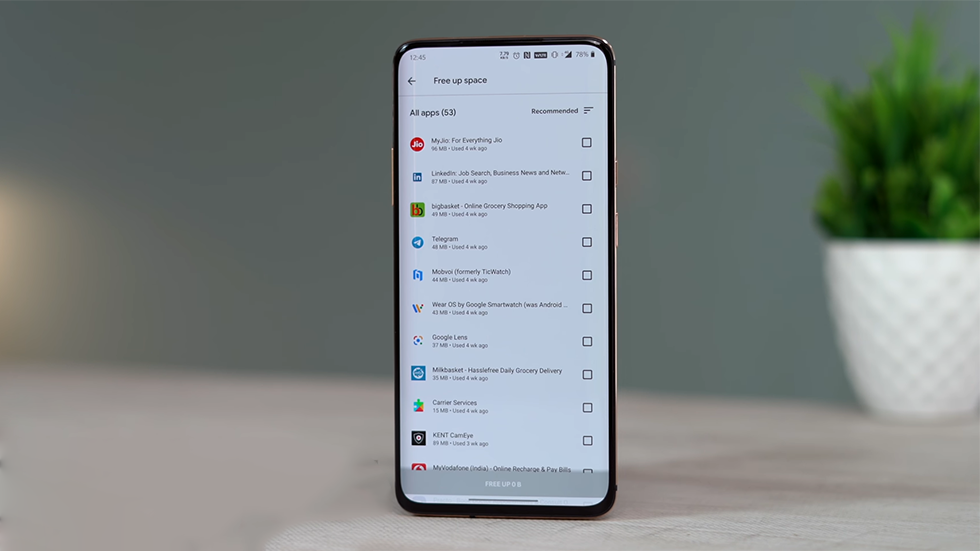
2. Настройка уведомлений на ходу
Минус любой версии Android — большое количество уведомлений, которые приходят, как кажется, постоянно. Даже при условии, что у вас не так много приложений. Поэтому важно знать, что делать уведомления бесшумными можно прямо на ходу. Для этого необязательно лезть в настройки. Зажмите на полоске пришедшего уведомления и в открывшихся настройках выберите пункт «Доставлять бесшумно».
3. Очистка памяти путем оптимизации Google Chrome
Почти у каждого пользователя Android браузер по умолчанию — это Google Chrome. Знаете ли вы, что покопавшись в его настройках можно освободить немало памяти на смартфоне? Для этого перейдите в настройки Chrome и выберите пункт «Хранилище» в параметрах сайтов. Перед вам откроется список сайтов, отсортированных по тому, сколько места в памяти они занимают.
Вы определенно удивитесь тому, что некоторые сайты с чего-то вдруг занимают в памяти вашего смартфона до 500 МБ, а в особо запущенных случаях и до гигабайта! Так происходит из-за бесконечно сохраняемых на устройство cookie-файлов. Отметим, что удалять cookie стоит только для тех сайтов, на которые вы заходите не очень часто. Для часто посещаемых сайтов их лучше оставить на устройстве — скорость загрузки будет выше.
4. Темная тема везде
Как известно, в Android 10 появилась темная тема, но она далека от идеального состояния, поскольку не поддерживается во многих приложениях. К счастью, можно решить эту проблему буквально за пару минут. Для того, чтобы активировать темную тему вообще везде, даже в ослепительно белых приложениях, следует перейти в настройки разработчика и включить в них опцию Override force-dark. Легче всего найти ее через поиск.

Важно отметить, что параметры разработчика по умолчанию скрыты. Их можно активировать, много раз подряд тапнув строчку «Версия сборки» в меню настроек «О телефоне». Такой необычный метод активации параметров разработчика сделан в связи с тем, что среди настроек есть такие, которые обычным пользователям лучше всего не трогать ни при каких условиях.
5. Встроенный Shazam
Небольшой, но приятный трюк. На смартфонах под управлением актуальных версий Android не нужно иметь установленное приложение Shazam для распознавания песен. Встроенная опция по определению песен есть прямо в «Google Ассистенте». Достаточно вызвать голосового помощника и попросить определить играющую песню.
Поделиться ссылкой
Поставьте 5 звезд внизу статьи, если нравится эта тема. Подписывайтесь на нас Telegram, ВКонтакте, Instagram, Facebook, Twitter, Viber, Дзен, YouTube.
 Загрузка…
Загрузка…
Скрытые и секретные функции Android-смартфонов
Разработчики Android спрятали многие интересные настройки.
Наши смартфоны не так просты, как кажутся. Если покопаться в любом устройстве, можно найти какие-то настройки, о которых вы не подозревали. Сегодня расскажем про главные секретные функции Android-устройств.
Режим разработчика
Режим разработчика есть в абсолютно каждом смартфоне на Android 4.0 Kitkat и более поздних версиях. Чтобы открыть этот раздел, нужно зайти в настройки устройства и найти пункт «О телефоне» или ему подобный. Внутри будет справочная информация об аппарате. Нас интересует «Версия ядра» — несколько раз подряд быстро нажмите на данную информацию. Сначала появится уведомление в стиле «Осталось 3 раза», а затем заветное «Вы стали разработчиком».
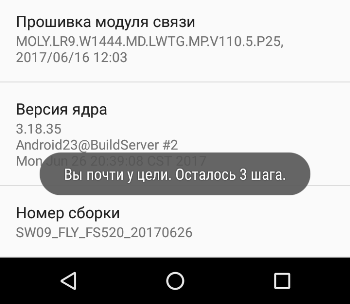
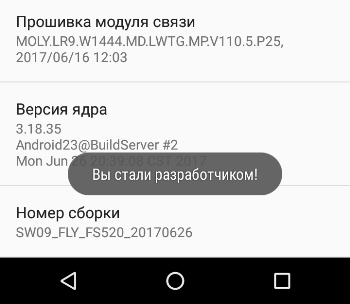
После описанной выше операции пункт «Для разработчиков» появится в меню настроек. Внутри будет много различных функций и регулировок. Расскажем про самые интересные возможности:
- Управление системной анимацией. Можно выбрать скорость анимации окон или вообще отключить ее. Последний метод поможет увеличить скорость работы гаджета.
- Режим отладки USB. Эта функция необходима программистам и разработчикам.
- Аппаратное ускорение визуализации. Различные параметры производительности, например, GPU и 4x MSAA.
- Настройка приложений: определение лимита фоновых процессов, неактивные приложения и т.д.
Инженерные коды
Инженерные коды — USSD-команды, которые вводятся в обычном приложении для набора номеров. Они выполняют разные функции и даже могут быть опасны для устройства. Все известные нам коды собраны здесь, но несколько популярных примеров все-таки приведем:
- *#06# — узнать IMEI телефона;
- *#*#4636#*#* — полезные данные о гаджете и батарее;
- *#*#232338#*#* — узнать МАС-адрес Wi-Fi;
Инженерное меню
Инженерное меню — секретный раздел с настройками для разработчиков и программистов. Он позволяет отрегулировать все аппаратные и программные функции телефона, включая 4G, Bluetooth, камеры и различные датчики. Все подробности и полный обзор инженерного меню можно почитать на нашем сайте. Отметим, что этот раздел доступен только пользователям смартфонов на процессоре MediaTek.
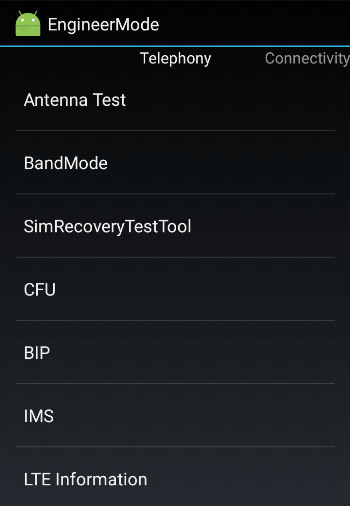
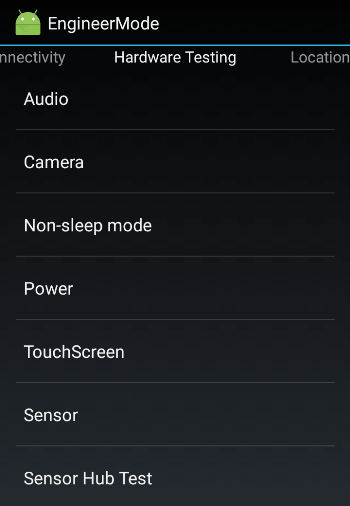
Скрытые функции: уровень, компас, барометр
Современные смартфоны оснащены большим количество сенсоров, упрощающих жизнь пользователя. Например, датчик приближения позволяет гаснуть дисплею гаджета во время разговора, а акселерометр меняет ориентацию экрана.
Но есть и более интересные сенсоры. Например, гироскоп показывает точные данные о положении телефона в пространстве. Скачав соответствующее приложением, можно сделать из гаджета строительный уровень. Встроенный магнитометр позволяет получить настоящий компас, а барометр — измерить атмосферное давление.
Пасхалки
В каждой версии Android есть небольшая скрытая игра — пасхалка. На Android Marshmallow был аналог знаменитой Flappy Bird, на Nougat — эмодзи-кот, на Oreo — осьминожек.
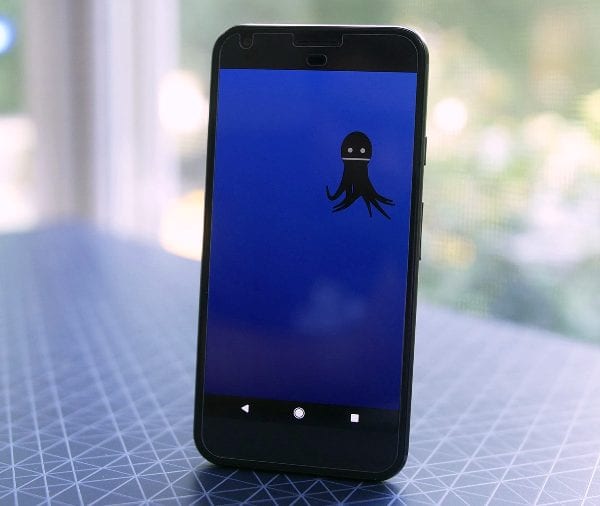
Чтобы открыть пасхалку, нужно зайти в настройки и найти раздел «О телефоне». Там нужно несколько раз подряд тапнуть на «Версия Android». На экране появится большая буква, обозначающая версию операционной системы — на нее нужно нажать и немного подождать.
 Загрузка…
Загрузка…
13 Скрытые настройки Google в Android
неоспоримо, Android и Google идет рука об руку. Учитывая, что Android — одна из самых популярных операционных систем в мире мобильных устройств, вы уже должны свободно владеть ее стандартными настройками и настройками. Но то, что остается скрытым, — это настройки Google, и большинство из нас не обращает внимания на его огромные возможности.
Настройки Google, очевидно, скрываются под меню настроек в более новых версиях Android.В большинстве старых версий вы можете найти его среди значков приложений. Хотя на первый взгляд это кажется простым, в нем есть целый мир скрытых настроек, которые могут сделать или испортить ваш опыт работы с Android.
Эти настройки разделены на два раздела — «Учетная запись» и «Службы». В то время как Account хранит вкладку со всей информацией об учетной записи, такой как предпочтения и безопасность, это вторая категория, которая имеет множество скрытых параметров и настроек.
1. Проверка и контроль рекламы
Раздел «Реклама» в настройках Google определяет, как вы видите рекламу на своем устройстве.У него есть рекламный идентификатор, который по сути является профилем, основанным на ваших предпочтениях, и отображает рекламу на его основе. На всякий случай, если вы хотите заново начать свой рекламный путь, вы можете отказаться от персонализации рекламы и сбросить свой рекламный идентификатор.
Однако даже после отказа, если вы используете приложения, выходящие за рамки контекстно-медийной сети Google, вы можете продолжать получать персонализированную рекламу. Еще одним мелким шрифтом является то, что внутренние приложения, такие как Карты и YouTube, извлекают рекламу из вашего личного профиля, а не из рекламного идентификатора.
2. Сообщения предварительного просмотра приложений
Относительно новый параметр, можно сказать, что это способ Google справиться с постоянно растущим числом приложений для обмена сообщениями. Скажем, например, я пользуюсь Telegram, а мой коллега — убежденный поклонник Allo. Поэтому, когда нам нужно отправить друг другу сообщение (кроме SMS), это поставит вас в странное положение. Этот API создан для устранения этой конкретной проблемы.
Здесь получатели смогут отвечать на ваши сообщения, даже если приложение не установлено.Для настройки ему потребуется ваш контактный номер, и после этого подключенные приложения появятся в этом разделе.
3. Управление подключенными приложениями
Несомненно, вход в приложение с использованием учетных данных Google по умолчанию — это самый простой способ подписать его. Это может быть самый простой, но определенно не самый безопасный вариант. Со временем большинство из нас склонны отказываться от приложения, но соединение остается, если его не удалить вручную.
Модуль Connected App помогает контролировать, какие приложения сохраняют учетные данные Google.И когда вы погрузитесь в этот модуль, вы увидите длинный список игр и приложений, которые использовались много лет назад. Удивлен, правда?
4. Контроль, когда Google загружает файлы
Модуль управления данными в настоящее время имеет одну функцию, а именно «Обновить файлы приложений с поддержкой дисковода». Это означает, что вы можете установить соединение, когда система загружает файлы на Google Диск.
Это естественно, что это происходит через соединение Wi-Fi, но вы можете выбрать, чтобы были включены и сотовые данные, и Wi-Fi, если у вас нет тарифного плана сотовой связи с ограничением.
5. Управление трансляцией на устройства
Замечательная пара настроек, позволяющая управлять медиафайлами на вашем устройстве трансляции посредством уведомления. Доступно в Android Lollipop и более поздних версиях, для этого потребуется, чтобы телефон и устройство для трансляции были в одной сети Wi-Fi.
Управление мультимедиа (в уведомлениях) будет отображать имя устройства трансляции, настройки, значки паузы / воспроизведения. Хорошая новость заключается в том, что это не постоянное уведомление, и его можно удалить, просто проведя пальцем по экрану.
6. Создайте резервную копию своих драгоценных моментов
Если включена функция резервного копирования Google, все фотографии и видео, находящиеся в локальном хранилище, могут быть перенесены в библиотеку Google Фото . Итак, даже если ваш телефон выйдет из строя, вы не потеряете все свои драгоценные моменты.
Здесь также можно выбрать сеть, а также качество загрузки загружаемых фотографий.
В этом конкретном режиме есть множество вариантов, в том числе папки, для которых необходимо создать резервную копию.В конце концов, вам не нужно отправлять изображения и видео из WhatsApp в облако, не так ли?
7. Отменить доступ к геолокации для приложений
Это правда, что Google никогда не прекращает отслеживать ваше местонахождение. В большинстве случаев это удобно — когда у вас мало времени и вам нужно найти навигационные маршруты к новому месту. Но затем, если Google, отслеживающий каждое ваше движение, вас пугает, вы можете отключить службы отслеживания местоположения и не подключаться к сети.
Кроме того, служба определения местоположения также показывает список приложений, которые недавно запрашивали сведения о местоположении, и может отключить их, если возникнет необходимость.Кроме того, в зависимости от вашего использования режим определения местоположения может быть изменен с высокой точности на низкую.
8. Настройте свой «Другой» телефон
Устройство , расположенное поблизости, дает вам возможность настроить устройство с помощью Bluetooth и Wi-Fi с вашего текущего телефона. Это работает путем потоковой передачи данных с вашего активного телефона через Bluetooth.
9. Повторно посетите игровой профиль
Игры Play в настройках Google помогут вам восстановить игровой профиль Google.На этой странице есть даже возможность отключить звук для всей игры — от включения режима обнаружения в ваш профиль до блокировки различных типов уведомлений.
Плюс, если вы хотите начать новое путешествие, вы можете удалить профиль и начать заново.
10. Восстановить телефонную книгу
У вас новый телефон? Что ж, ты, должно быть, счастлив. Но может ли задача перенести контакты со старого на блестящий новый может быть неприятной задачей. Эта функция может быть вашим рыцарем в сияющих доспехах, поскольку она создает резервные копии контактов, и вы можете легко восстановить их, когда войдете в новое устройство.
Эта страница будет содержать полный список устройств, которые использовали ваши учетные данные для входа. И если вы часто переключаетесь между телефонами, список определенно будет впечатляющим.
11. Задайте имена для всех… включая вас!
Знаете ли вы, что вы можете получать уведомления из первых рук, когда выходит новая игра-каракули? Или что вы можете обуздать функцию автозаполнения панели Google на главном экране. Все это можно легко включить / отключить в настройках поиска в настройках Google.
И если вам нужно новое имя, под которым Google Ассистент должен вас называть, вам просто нужно зайти сюда и настроить его. Более того, вы даже можете установить псевдонимы для своих контактов. А с помощью Google Now или Ассистента вы можете заставить их звонить вашим контактам.
12. Определение местоположения вашего устройства
Диспетчер устройств Android — это очень удобная функция, которая позволяет вам искать телефоны, которые либо потеряны, либо не могут быть найдены (может быть, проскользнули через подушку дивана?).Эта конкретная пара настроек поможет вам найти потерянный телефон, отслеживая его местоположение.
Более того, в случае кражи вы также можете удаленно заблокировать устройство или стереть с него данные.
13. Включить Smart Lock
Smart Lock для учетных записей Google сохраняет ваши пароли и, используя их, выполняет вход во все подключенные приложения и веб-сайты. Однако это не безопасно для всех приложений и веб-сайтов, которые вы используете. В случае, если вы не уверены в мерах безопасности приложения, вы можете использовать функцию Никогда не сохранять , чтобы отказаться от них.
Эта функция синхронизируется с менеджером паролей Chrome и хранит все пароли, которые использовались в официальном приложении Chrome для Android.
Вот и все!
Могу поспорить, что были некоторые настройки, на которые вы раньше не обращали внимания, верно? Хотя некоторые могут показаться тривиальными, включение правильного помогает достичь идеального баланса в вашем Android-смартфоне. Есть ли какие-нибудь скрытые настройки на вашем телефоне? Будет приятно услышать от вас об этом.
Вышеупомянутая статья может содержать партнерские ссылки, которые помогают поддерживать Guiding Tech. Однако это не влияет на нашу редакционную честность. Содержание остается объективным и достоверным.
.
Доступ к скрытым настройкам Android с помощью приложения Google Settings
Операционная система Android от Google, как известно, бесплатна, но ведь здесь же должна быть загвоздка? Что ж, загвоздка заключается в глубокой интеграции Google в Android, которая выходит далеко за рамки одних только приложений, созданных Google.
Теперь каждый телефон Android уже поставляется с обычным приложением «Настройки», в котором вы можете управлять настройками дисплея, устанавливать блокировку PIN-кода, добавлять учетные записи и т. Д.Это важно, и вы, вероятно, тщательно его изучили. Но есть еще одно приложение настроек, на которое стоит обратить внимание: Настройки Google.
Что делают настройки Google?
Приложение «Настройки Google» есть на всех телефонах Android.Либо он будет частью группы приложений Google, либо будет стоять отдельно, но его легко идентифицировать — поищите значок с шестеренкой с названием «Настройки Google». Если вы используете Android 6.0 Marshmallow или новее, он должен быть в вашем обычном приложении «Настройки» под «Google».
Это приложение позволяет контролировать объем информации, которую ваш телефон или планшет Android делится с более крупной экосистемой Google.Помните, что Google отслеживает вас все время, и именно так вы получаете некоторый контроль над этим.
Настройки Google можно использовать в двух разных целях. Во-первых, вы можете контролировать, какой информацией вы делитесь. Во-вторых, вы можете настроить определенные функции и приложения, чтобы улучшить взаимодействие с пользователем.Давайте погрузимся и посмотрим, что у нас получится.
Учетная запись и услуги
Настройки Google делятся на две категории: Учетная запись и Службы.Раздел учетной записи на самом деле не так уж и много, о чем вам нужно беспокоиться.
По сути, это ярлыки для перехода к различным аспектам вашей учетной записи Google, таким как вход и безопасность, управление настройками вашей учетной записи и так далее.Коснитесь любого, и вы попадете на веб-страницу для этой настройки.
Вместо этого найдите себе компьютер и пройдите проверку конфиденциальности и безопасности на странице Моя учетная запись Google.Это лучший пошаговый способ получить обзор вашей учетной записи и реализовать необходимые протоколы безопасности.
С другой стороны, раздел «Услуги» имеет большое значение. Он имеет множество полезных действий, которые определяют, как ваш телефон Android будет вести себя с вашей облачной учетной записью Google.
Управляйте просмотром рекламы
Google имеет обширные возможности управления показом рекламы.Вы можете решить, разрешить ли Google отслеживать вас повсюду и показывать вам рекламу на основе ваших интересов или вместо этого просто показывать вам анонимную рекламу.
В Google Settings> Services> Ads вы можете отказаться от рекламы на основе интересов, чтобы приложения не использовали ваш рекламный идентификатор для создания профиля о вас или показа вам рекламы на основе интересов.Вы даже можете сбросить свой идентификатор, чтобы начать с чистого листа.
Узнайте, какие приложения подключаются к Google
Не рекомендуется входить в сторонние приложения с помощью своей учетной записи Google, но это настолько удобно, что мы делаем это постоянно.Через какое-то время вы в конечном итоге предоставляете учетные данные Google множеству приложений. В Google Settings> Services> Connected Apps вы можете увидеть, какие приложения имеют такой доступ, и при желании отозвать его.
Вы даже можете разрешить приложению продолжать иметь доступ, но ограничить действия, которыми оно делится в Google+.
Управление доступом к дискам в сетях
В Настройки Google> Службы> Управление данными вы можете выбрать, как файлы приложений, подключенные к Google Диску, загружают данные.Например, резервную копию WhatsApp можно создать на Google Диске. Если вы хотите, чтобы это происходило только через Wi-Fi и сохраняло свои сотовые данные, это вариант сделать это.
Проверить или удалить историю Google Fit
Протокол Google Fit для приложений и услуг, связанных с фитнесом, используется несколькими сторонними приложениями и гаджетами, такими как FitBit.Если вы хотите узнать, какие из ваших устройств его используют, здесь можно это проверить. Если вы избавились от устройства или приложения, сейчас самое время отключить его, чтобы ваши данные Fit не пострадали.
Вы также можете удалить всю историю Google Fit здесь и заново начать свой путь к здоровью.
Контроль доступа к местоположению для приложений
В вашем телефоне есть чип GPS, а это значит, что приложения и службы могут постоянно отслеживать вас.Хотите контролировать это? Вот так!
В Google Settings> Services> Location вы увидите список приложений, которые недавно запрашивали данные о вашем местоположении, а также у вас есть детальный контроль над тем, как эти данные собираются.
В разделе «Доступ к местоположению» вы найдете список всех приложений, которым предоставлено разрешение на доступ к вашему местоположению. Нажмите на зубчатое колесо, и вы можете полностью или индивидуально отказать в разрешении.
В разделе «История местоположений» вы найдете, где вы были недавно, поскольку Google отслеживает информацию о вашем местоположении и создает на ее основе карту.Если вас это пугает, есть удобная кнопка для удаления вашей истории, а затем вы можете отключить ее.
Control Профиль Google Play Games
Новые игры Google Play Games создают для вас профиль на основе игр, в которые вы играете.Этот профиль можно скрыть или сделать общедоступным в Google Settings> Services> Play Games .
Здесь вы также можете выбрать получение уведомлений о многопользовательских играх, квестах, запросах на подарки и т. Д.Некоторые игры также позволяют полностью отключить эти уведомления.
Настройте голосовые команды «Окей, Google»
В то время как у Apple есть Siri, у Google есть «OK Google», робот-помощник с голосовым управлением.В Google Settings> Services> Search & Now> Voice вы можете выбрать язык, используемый для определения вашего голоса — даже если это английский, посмотрите, указана ли ваша страна в разделе «English», так как акценты легче подбирать туда.
В разделе «ОК, Google» вы можете выбрать, будет ли команда активирована только из приложения Google или из любого места на экране.Вы также можете научить свой телефон распознавать ваш голос, чтобы он разблокировался только по голосу.
Другие варианты включают разговор в гарнитуру Bluetooth, блокировку нецензурных слов, загрузку определенных языков для распознавания офлайн и т. Д.
Настройка псевдонимов для контактов
В Google Settings> Services> Search & Now> Accounts & Privacy> Nicknames вы можете использовать Google Now для создания псевдонимов для контактов на вашем устройстве.Легче сказать «Назовите придурка», чем «Назовите Гарри Гиннессом», верно?
Настройка устройств поблизости
Функция Google поблизости, доступная по адресу Настройки Google> Службы> Рядом , использует датчики вашего телефона для подключения к другим устройствам на небольших расстояниях.
Точно так же вы можете настроить устройства поблизости, которым вы доверяете, например фитнес-трекер, чтобы Google мог использовать их для свободного обмена данными.
Супер-контролируйте свою конфиденциальность
Вы хотите, чтобы другие знали, что вы искали или смотрели на YouTube? Вы хотите, чтобы другие записывали вашу Историю местоположений Google? Вы хотите, чтобы это вообще отслеживалось?
Если вы цените свою конфиденциальность, перейдите в Настройки Google> Сервисы> Поиск и сейчас> Учетные записи и конфиденциальность> Элементы управления действиями Google и выберите, какие действия, связанные с Google, отслеживаются на вашем телефоне и в учетной записи, и какие из них можно увидеть. другими.Это действительно важно!
Активировать и выбрать карты Google Now
Android имеет супер полезную новую функцию под названием Google Now, которая представляет собой интеллектуальный алгоритм, который пытается предоставить вам информацию, которая вам понадобится, прежде чем вы попросите ее у своего телефона.Например, он покажет данные вашего рейса на аккуратно отформатированной карточке непосредственно перед тем, как вы приедете в аэропорт.
В Google Settings> Services> Search & Now> Now Cards вы можете контролировать, какой уровень карт вы хотите (все или базовый), управлять историей карт, которые вы получили, а также контролировать свои предпочтения и уведомления.Это детальный контроль над одной из лучших новых функций Android.
Установить поведение панели поиска по умолчанию
Панель поиска, которая отображается на главном экране Android? Что ж, вам нужно выяснить, что вы хотите, чтобы он искал.Эта панель поиска может напрямую начать поиск в Интернете, просматривать ваши контакты или даже получать доступ к данным из некоторых приложений.
В Google Settings> Services> Search & Now> Accounts & Privacy , вы можете активировать фильтр SafeSearch и указать Google всегда искать в вашем локальном домене или нет.
В Google Settings> Services> Search & Now> Phone Search вы можете указать панели поиска, какие приложения или данные она может добывать. Так, например, если вы хотите, чтобы программа просматривала только ваши контакты и записи автозаполнения в Интернете, вы можете выбрать эти две и отключить остальные.
Контроль безопасности на основе Google
Android использует преимущества экосистемы Google для повышения безопасности вашего телефона.Перейдите в Настройки Google> Службы> Безопасность , и вы найдете основные параметры для сканирования устройства на наличие угроз безопасности и отправки данных из неизвестных приложений в Google.
Здесь вы также найдете настройки обязательного диспетчера устройств Android, который позволяет вам найти свое устройство в случае его потери и даже удаленно заблокировать и стереть все данные в случае его кражи.
Знаете ли вы о настройках Google?
Количество людей, которые не знают о настройках Google и его многочисленных приложениях, шокирует.Черт возьми, даже когда я знал, что он существует, я никогда не утруждал себя его изучением и был удивлен тем, насколько много контроля он предлагает над работой с Android. Знали ли вы о настройках Google и настраивали их до того, как прочитали эту статью?
Google Settings — одно из приложений, которые есть у каждого пользователя Android, но которое никогда не замечает.Фактически, в Android встроено так много таких приложений и функций, на которые мы не обращали внимания. Если у вас есть «незамеченное» Android-приложение или трюк, поделитесь им в комментариях ниже!
7 сайтов, которые все родители должны добавить в свой черный список прямо сейчас
Вы еще не заблокировали YouTube Kids? Вот еще несколько веб-сайтов, которые все родители должны блокировать ради своих детей.
Об авторе
Михир Паткар уже более 14 лет пишет о технологиях и продуктивности в ведущих мировых изданиях. Он имеет академическое образование в области журналистики.
Подробнее о Михире Паткаре
Подпишитесь на нашу рассылку новостей
Подпишитесь на нашу рассылку, чтобы получать технические советы, обзоры, бесплатные электронные книги и эксклюзивные предложения!
Еще один шаг…!
Подтвердите свой адрес электронной почты в только что отправленном вам электронном письме.
.
